最近果粉都流行使用隐藏dock栏全黑壁纸、发光壁纸、炫彩DOCK栏壁纸,使用起来非常个性。今天“果粉俱乐部”收集了24张适合4.7英寸iPhone(6-8)的隐藏dock栏全黑、发光、炫彩壁纸大全 ,希望广大果粉朋友会喜欢,下一篇会针对5.5英寸iPhone进行推荐,感兴趣的果粉,不妨留意下后续更新。
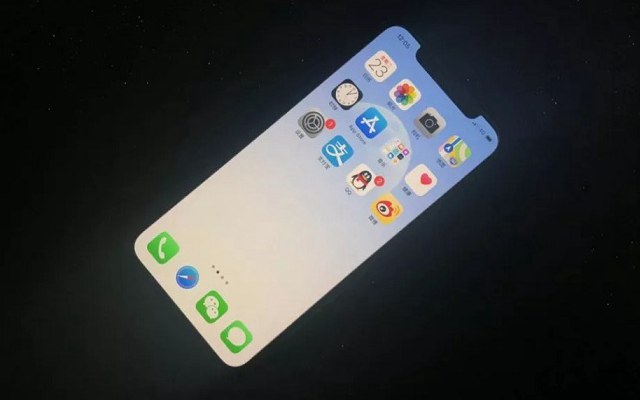
iOS12隐藏dock栏壁纸效果
下面再开一张纯黑隐藏dock栏壁纸效果,如下图。

发光渐变色就不演示了,上图展示的是iPhone X设置的效果,今天我们推荐的主要是针对4.7英寸的iPhone6 -iPhone 8的壁纸,一起来看看吧,喜欢直接保存到相册去设置壁纸使用即可。
4.7英寸苹果iPhone壁纸下载:
壁纸格式:PNG
壁纸尺寸:750x1134分辨率
壁纸张数:24张
壁纸类型:dock栏壁纸、发光壁纸、炫彩DOCK栏壁纸!
兼容手机:iPhone 6s - iPhone 8(兼容所有4.7英寸屏iPhone)
系统支持:iOS12
下载方式:PC直接右键另存图片保存,手机长按壁纸图片保存相册
使用方法:参考教程「iPhone8怎么设置壁纸 iPhone8更换壁纸教程」
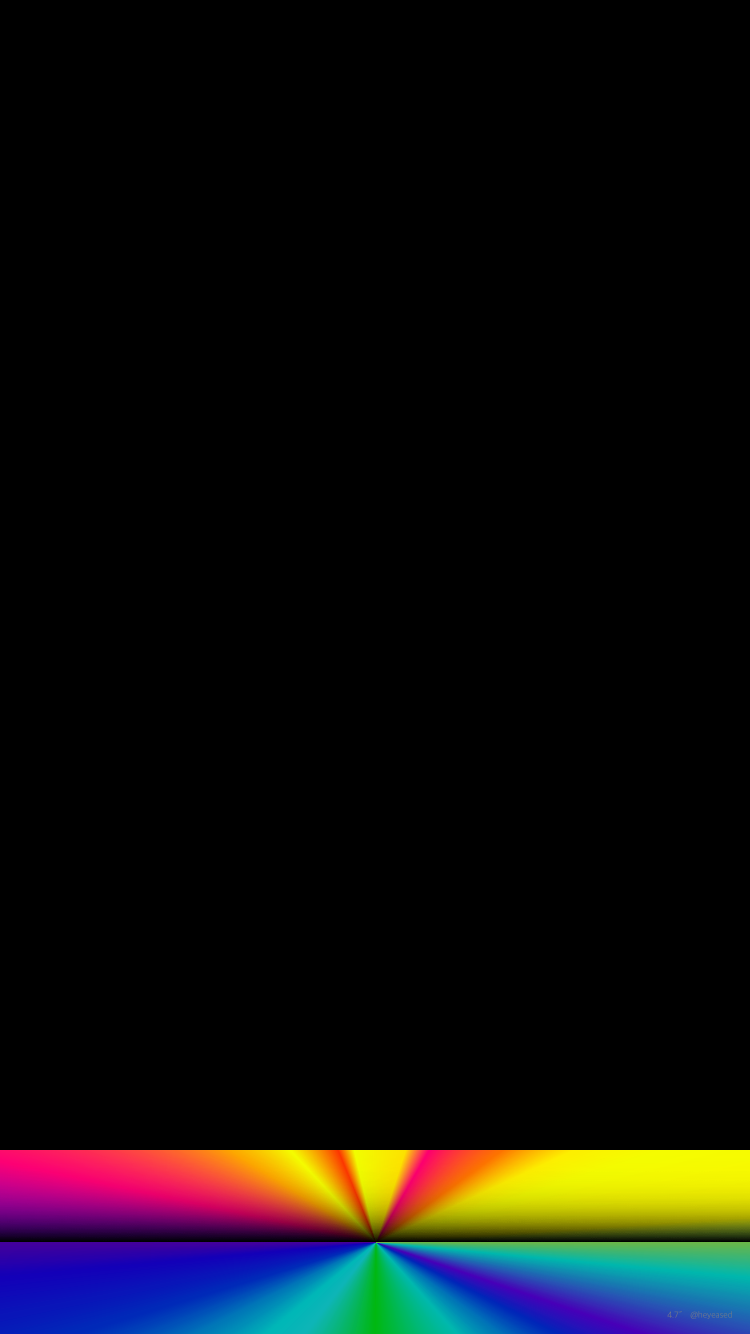 |  |
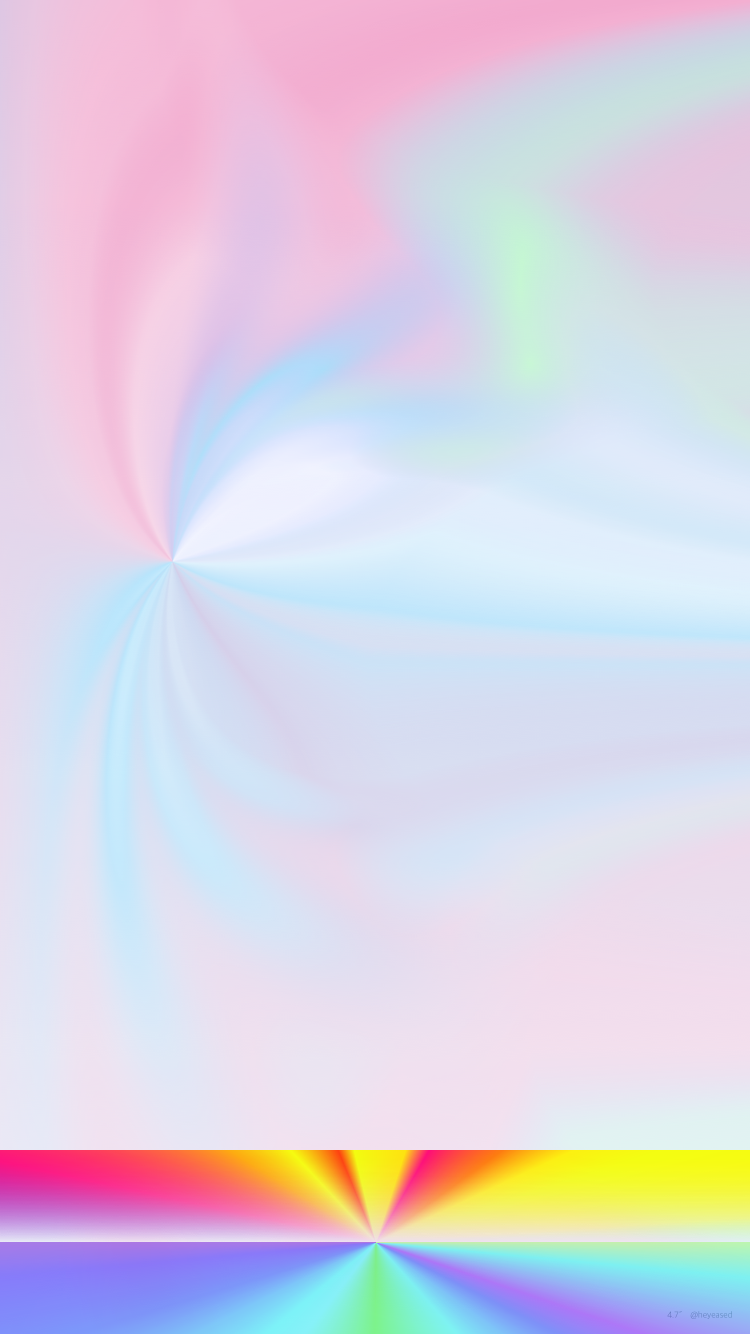 | 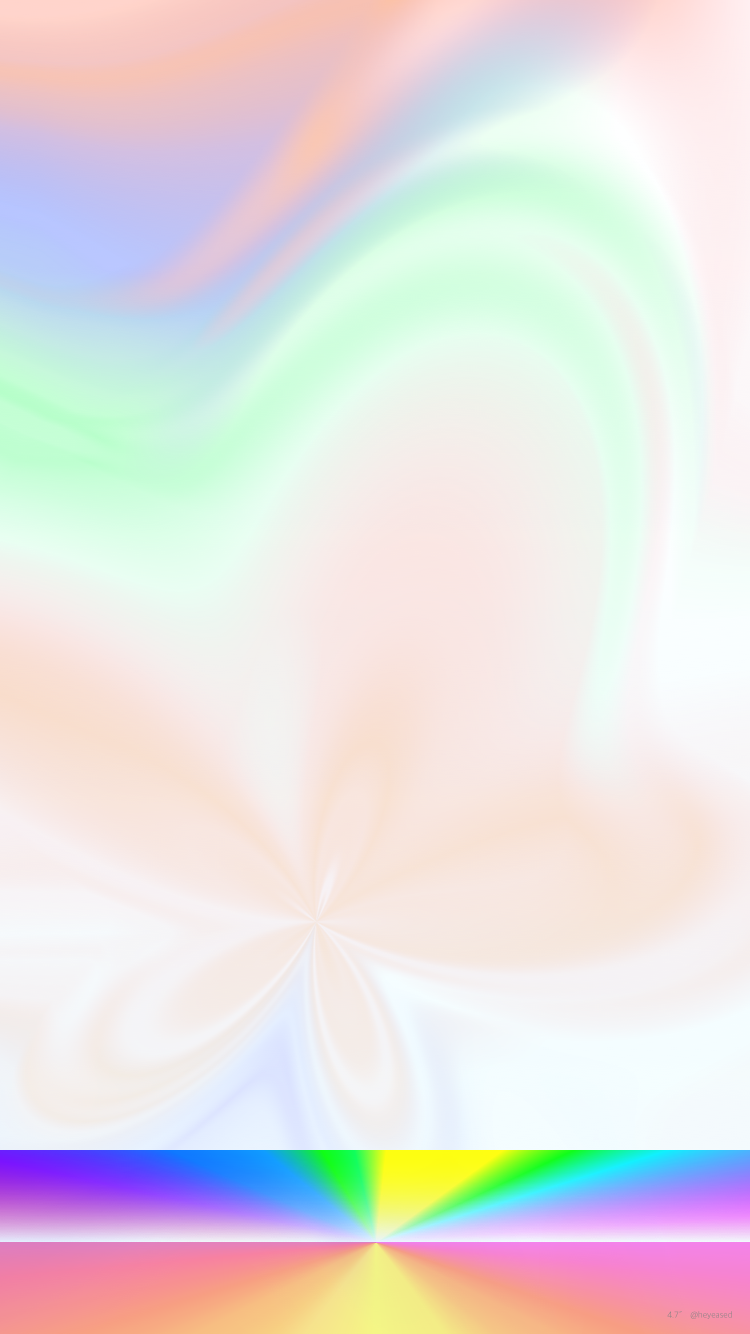 |
 |  |
 | 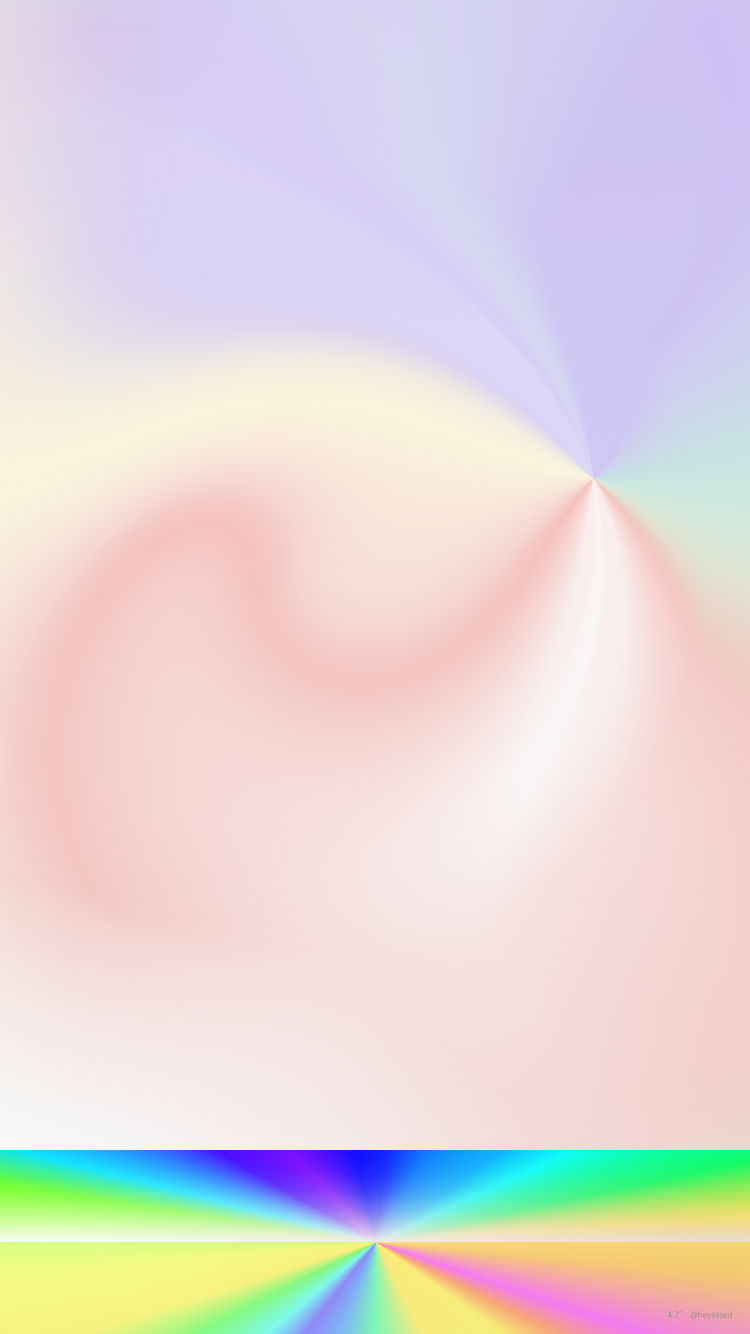 |
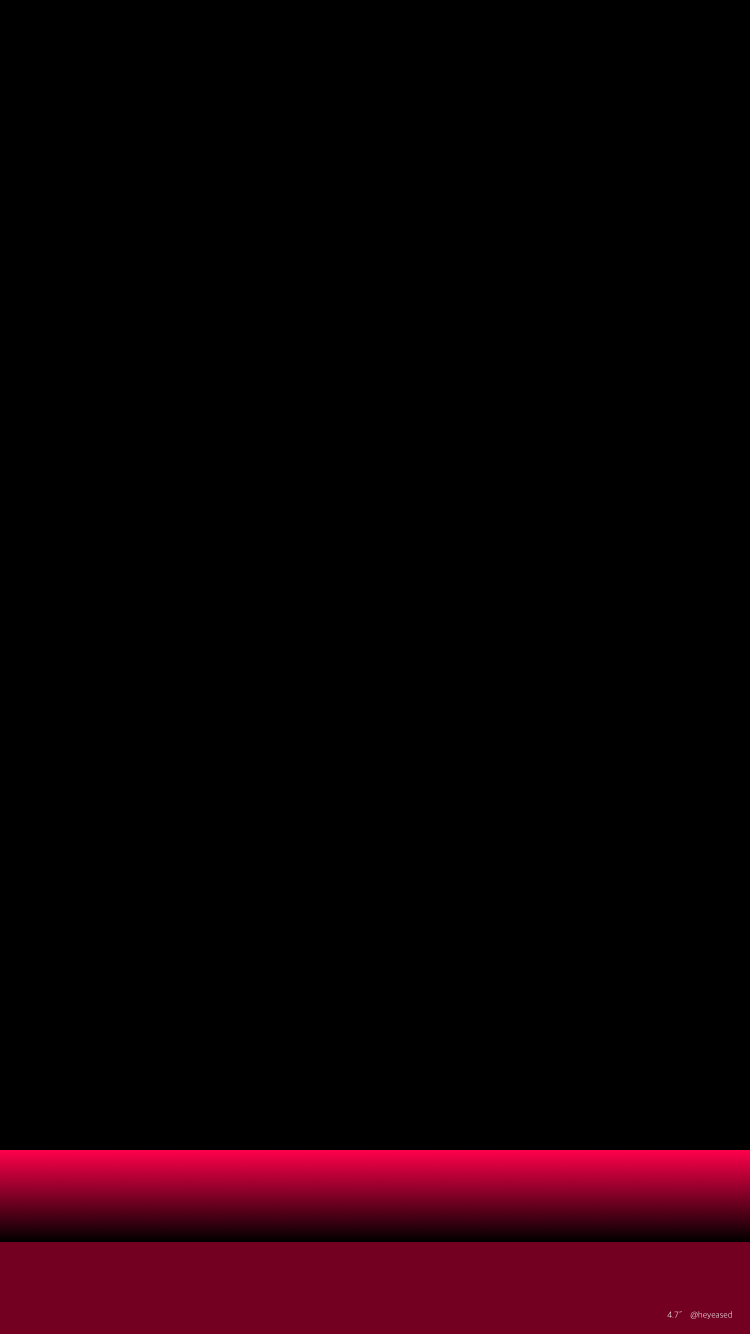 | 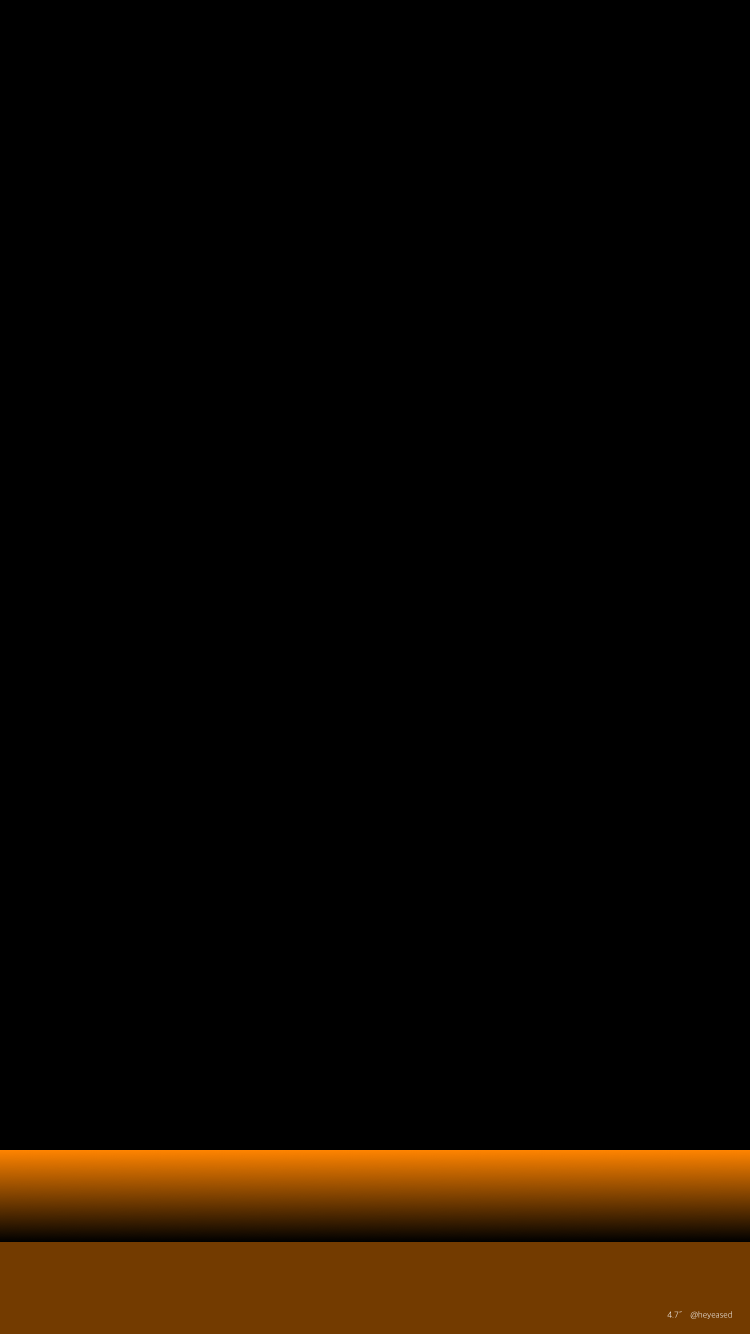 |
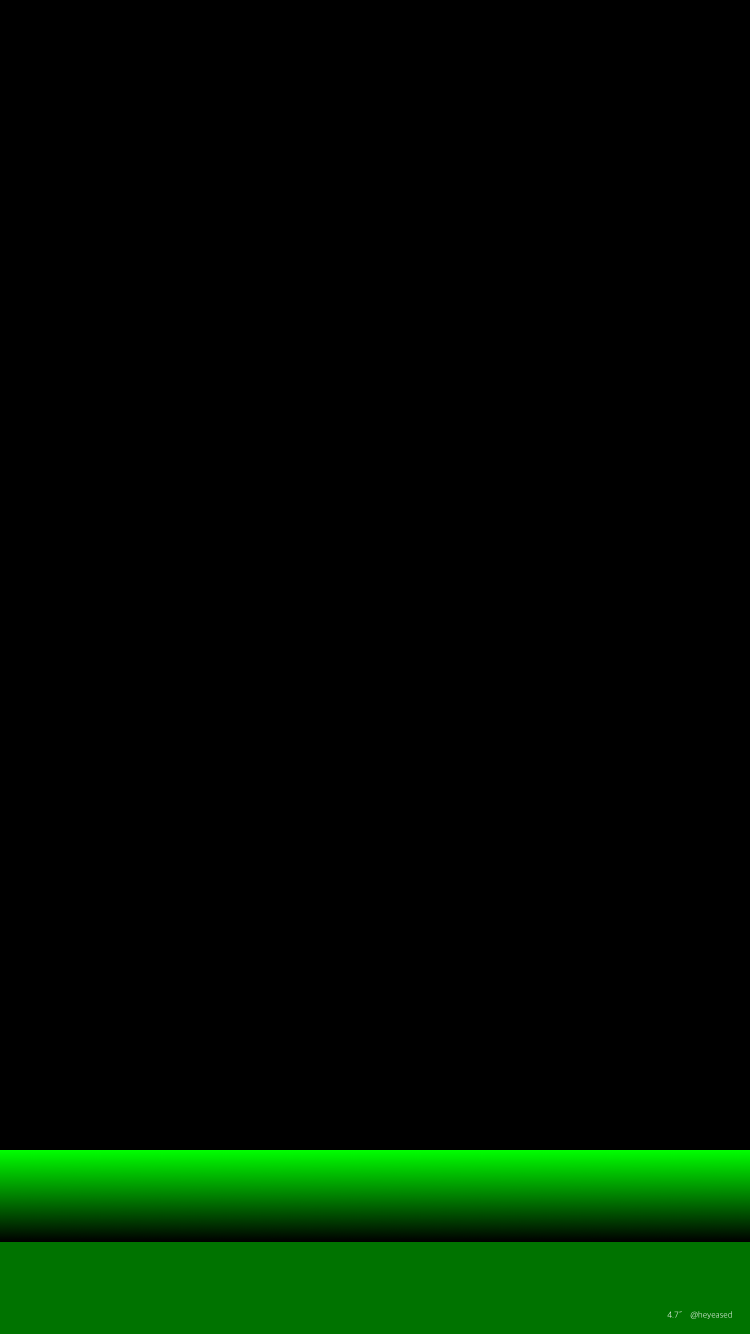 | 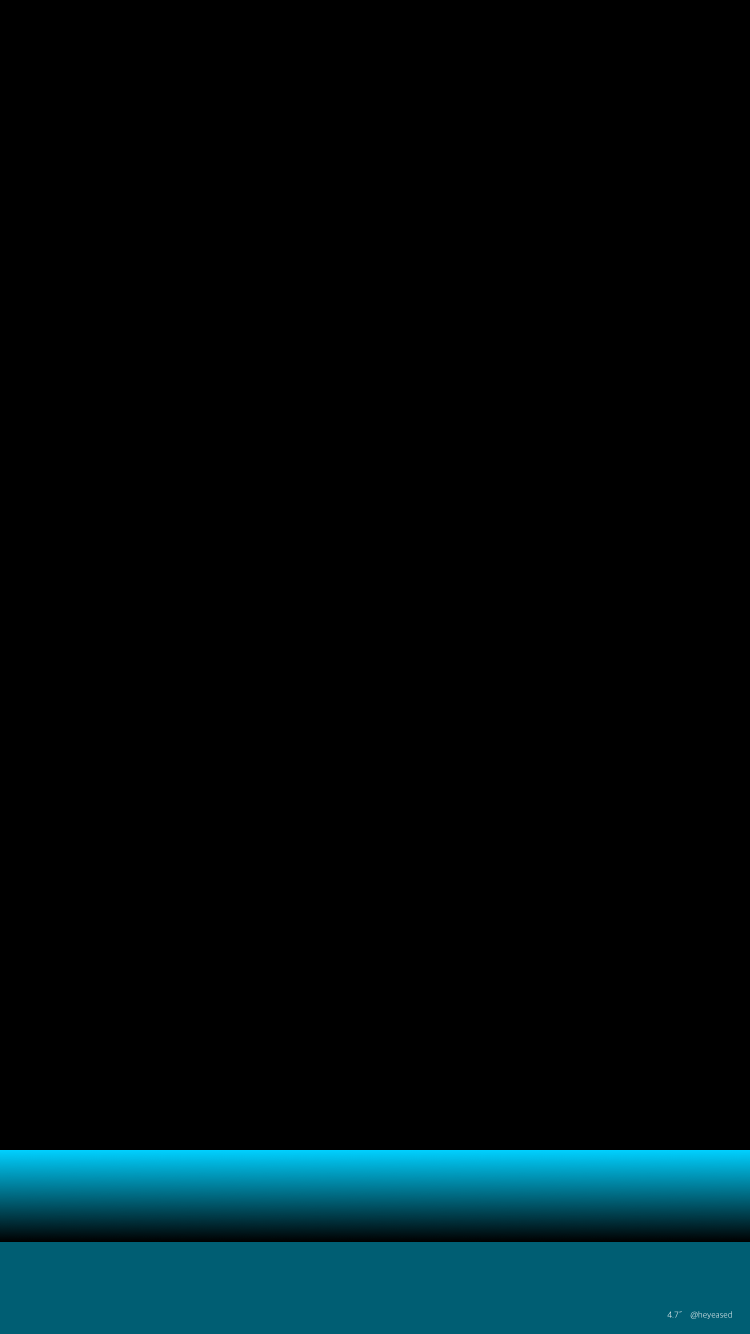 |
以上为4.7英寸iPhonedock栏壁纸、发光壁纸、炫彩DOCK栏壁纸第一步部分,下面为剩余的12张第二部分。
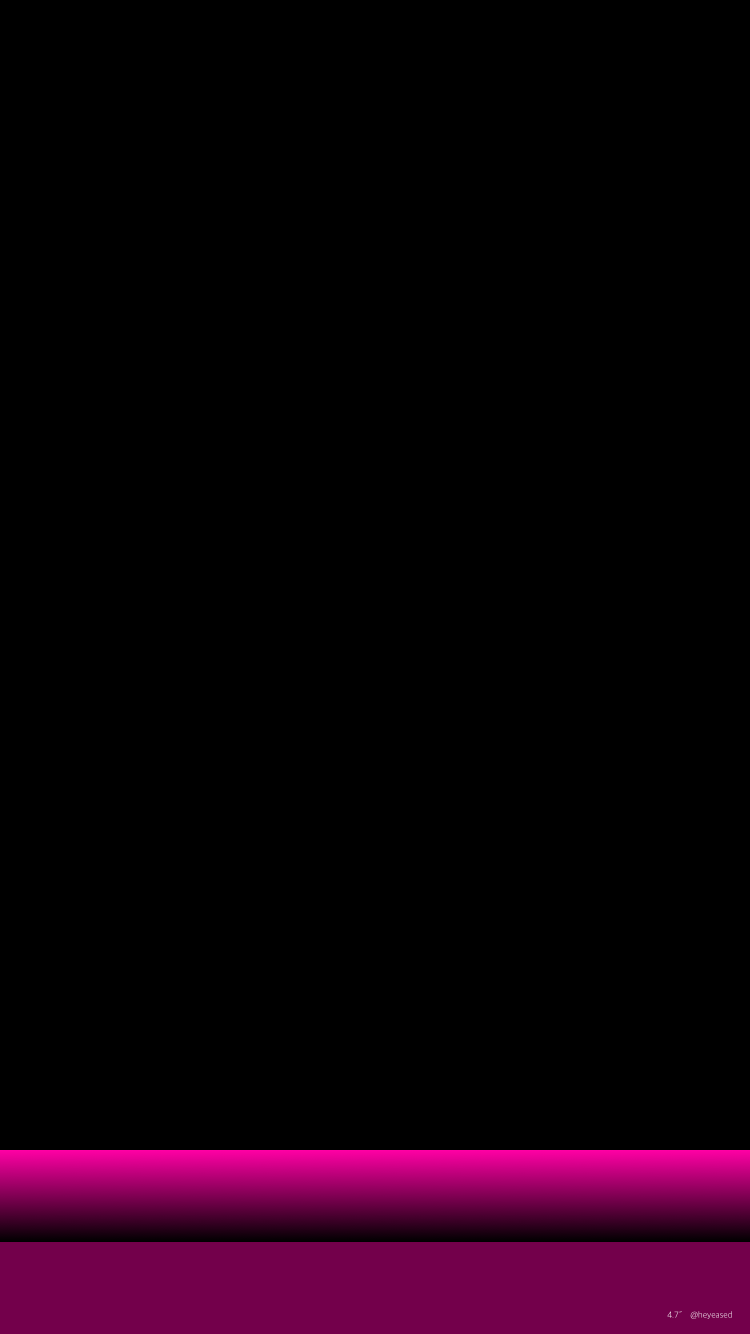 | 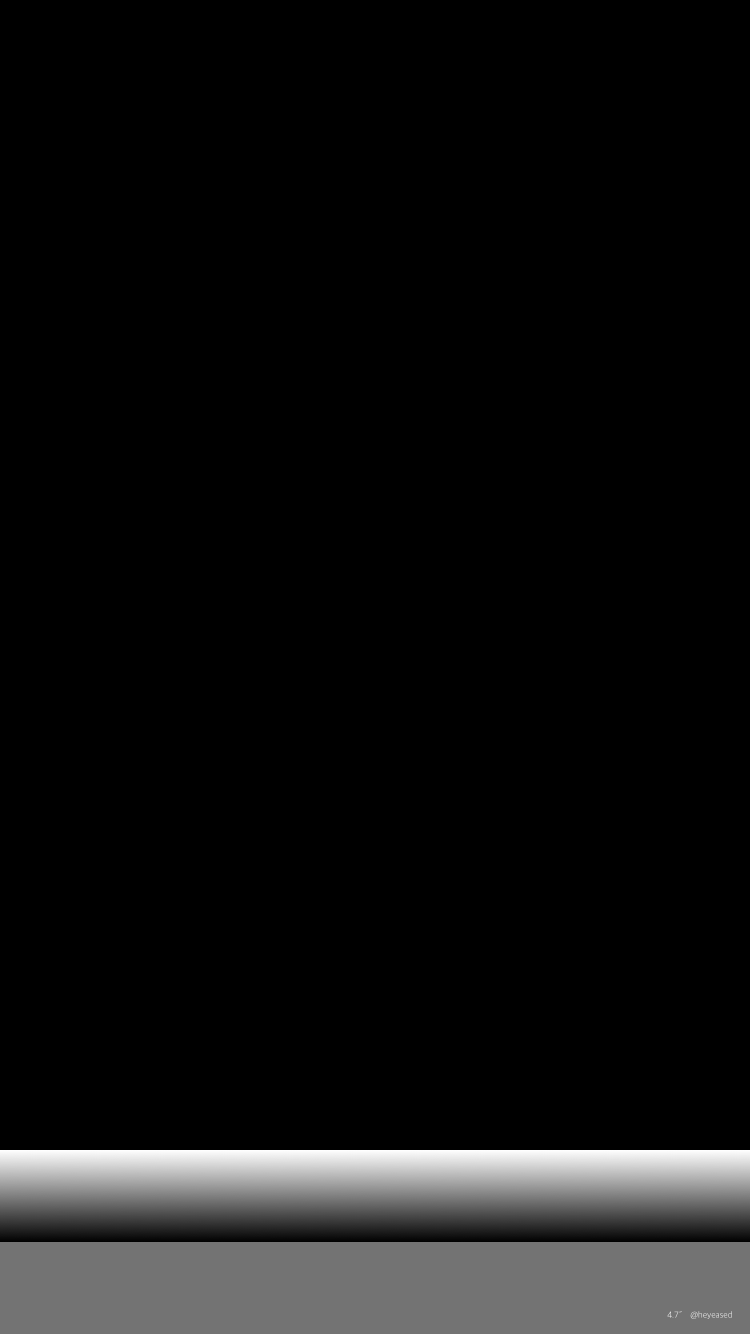 |
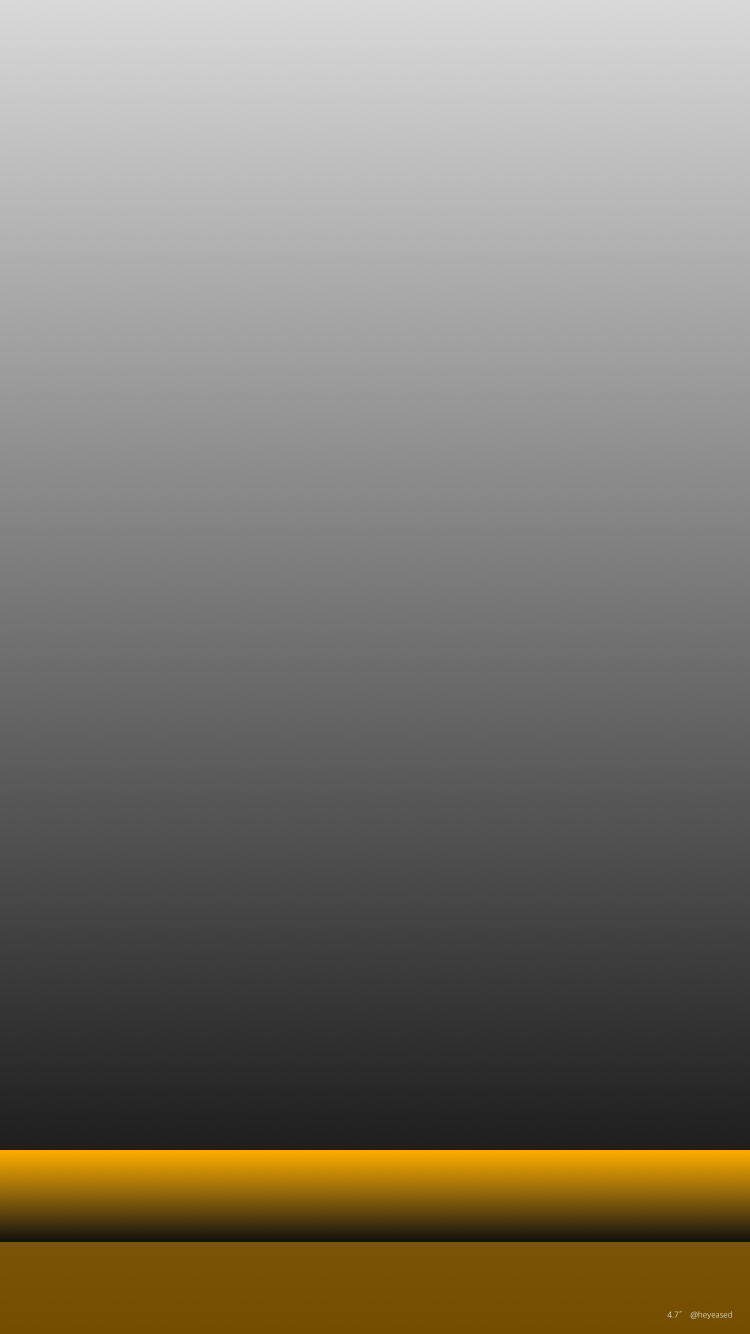 | 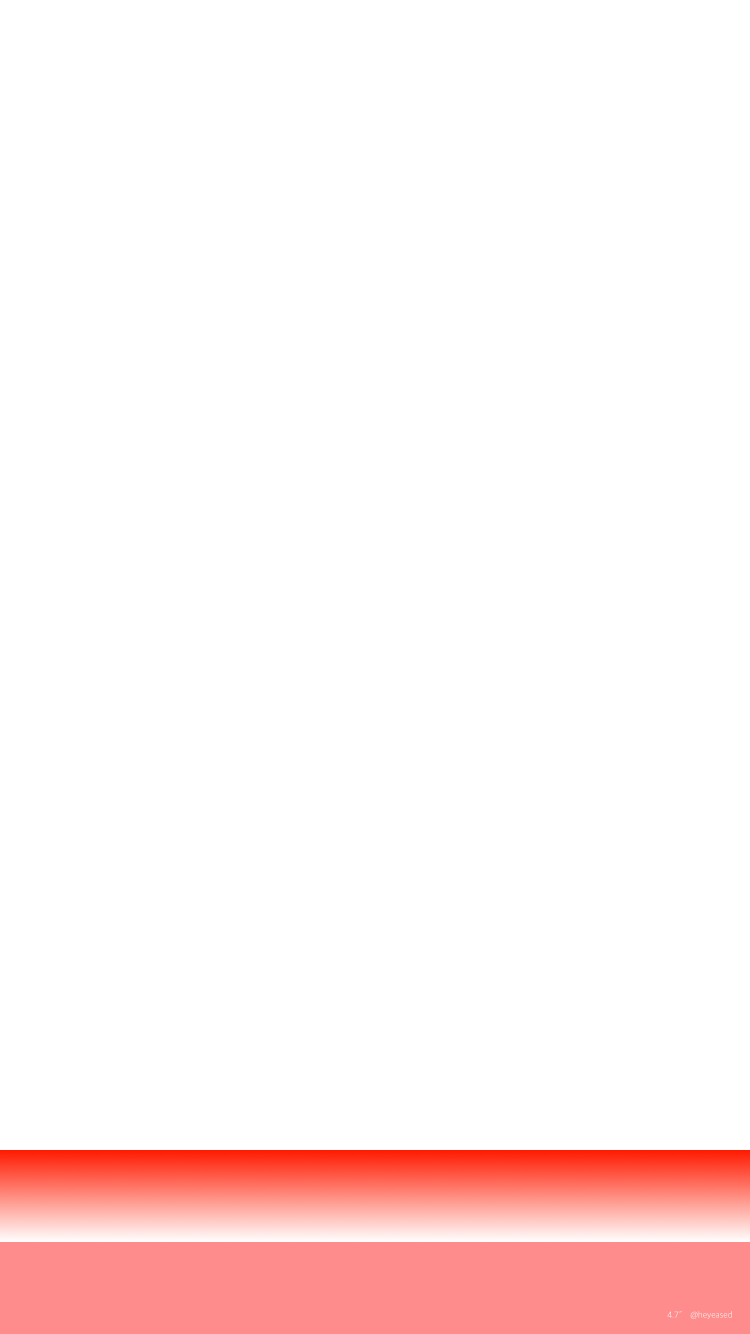 |
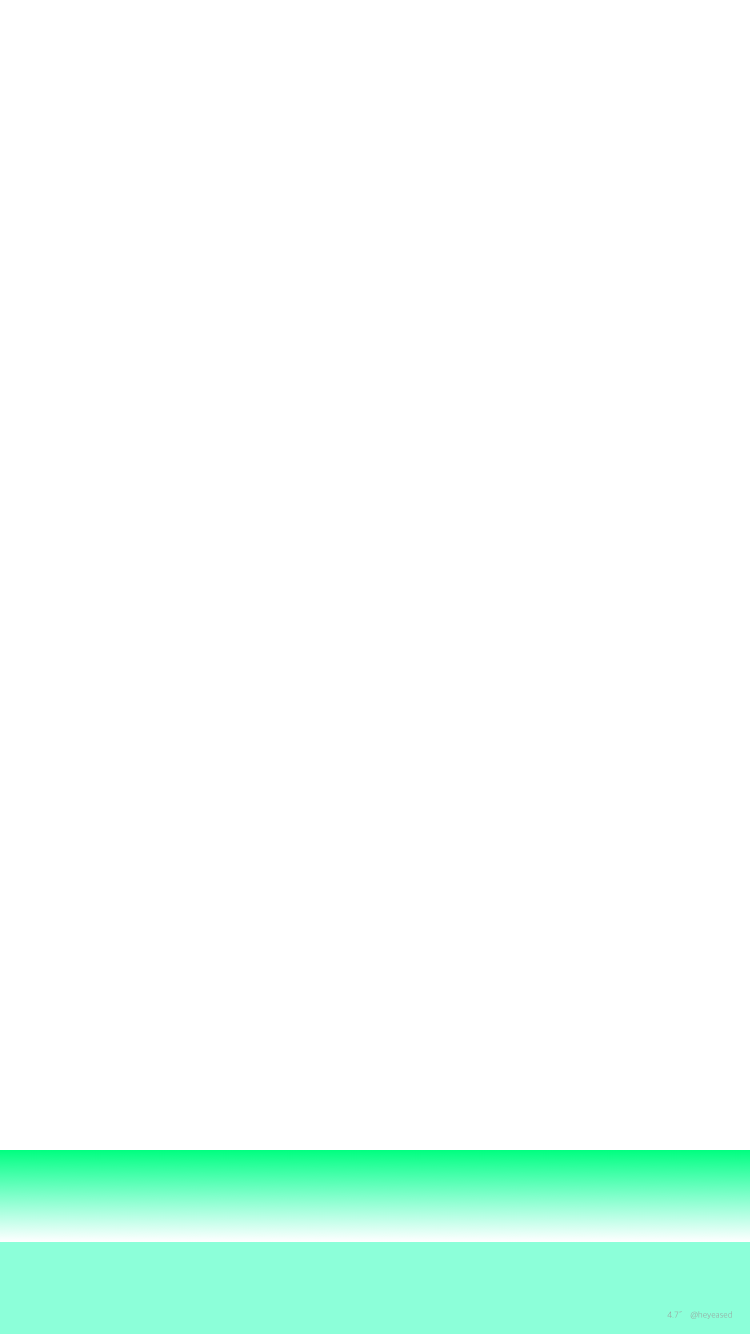 | 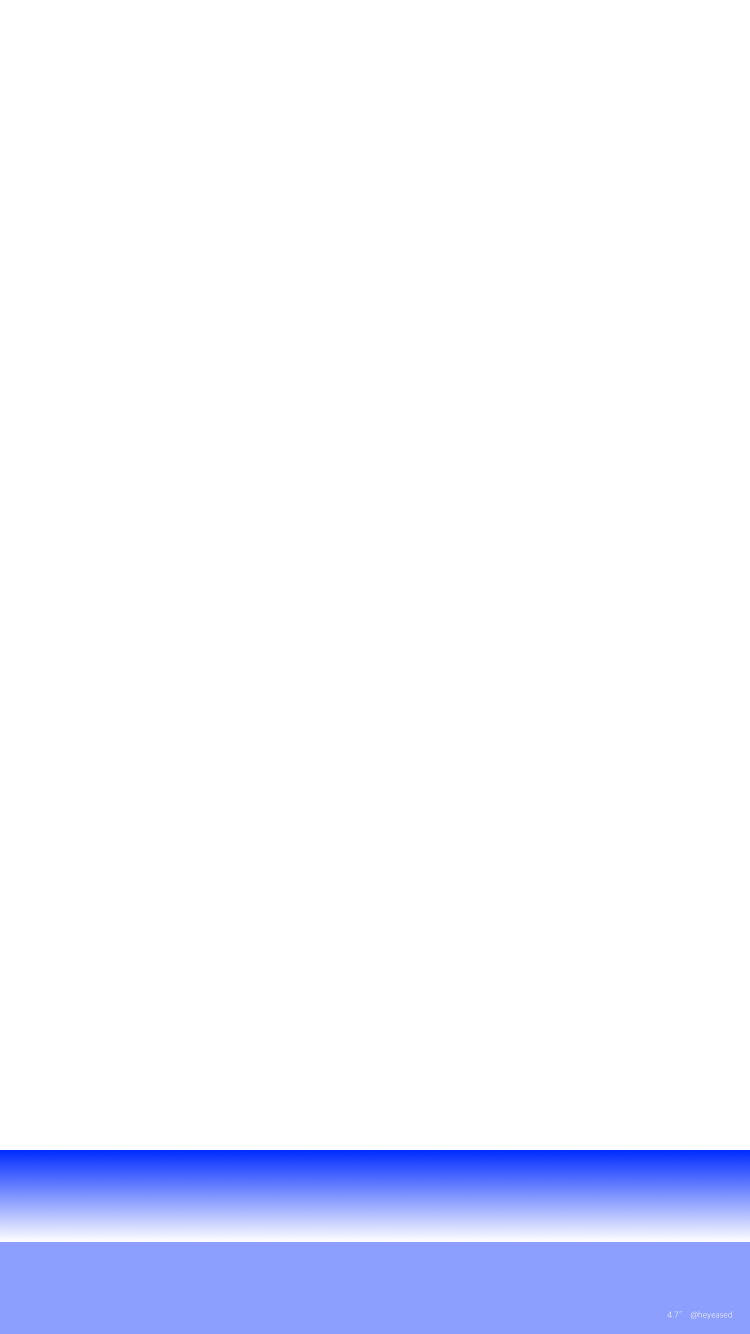 |
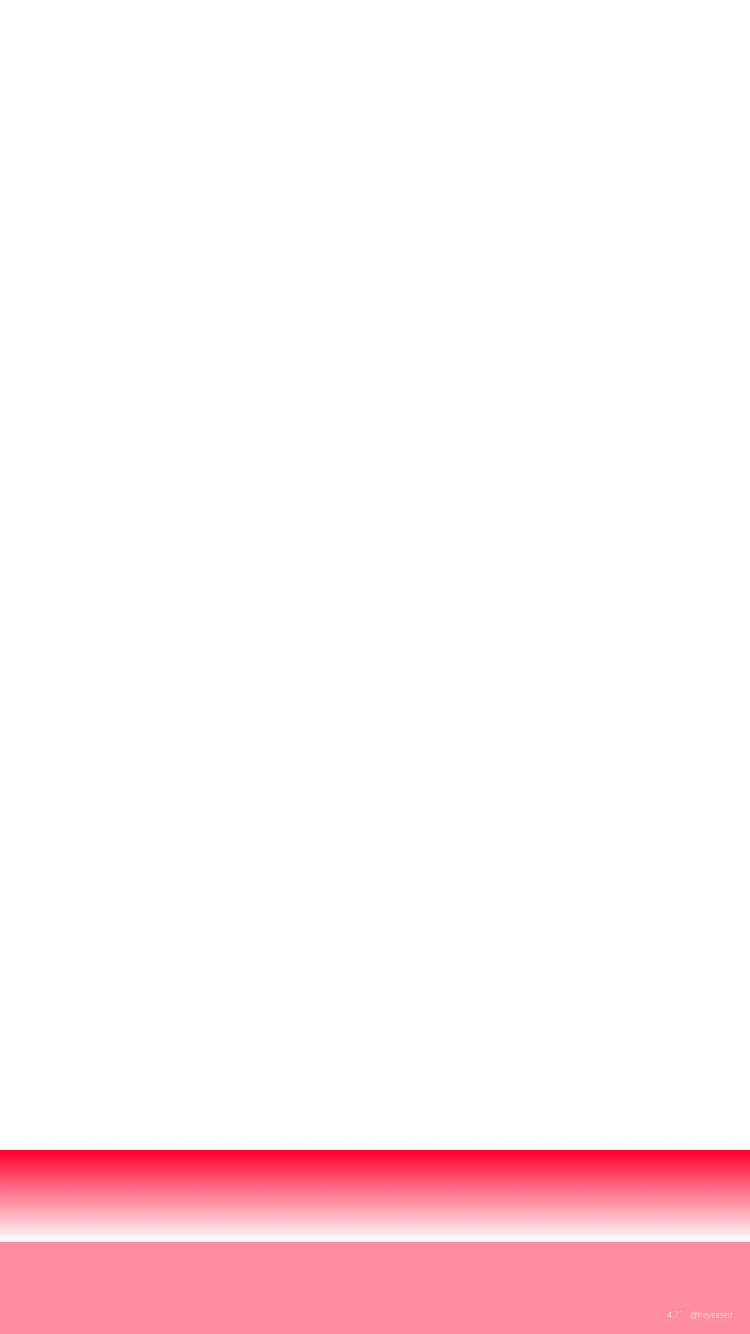 | 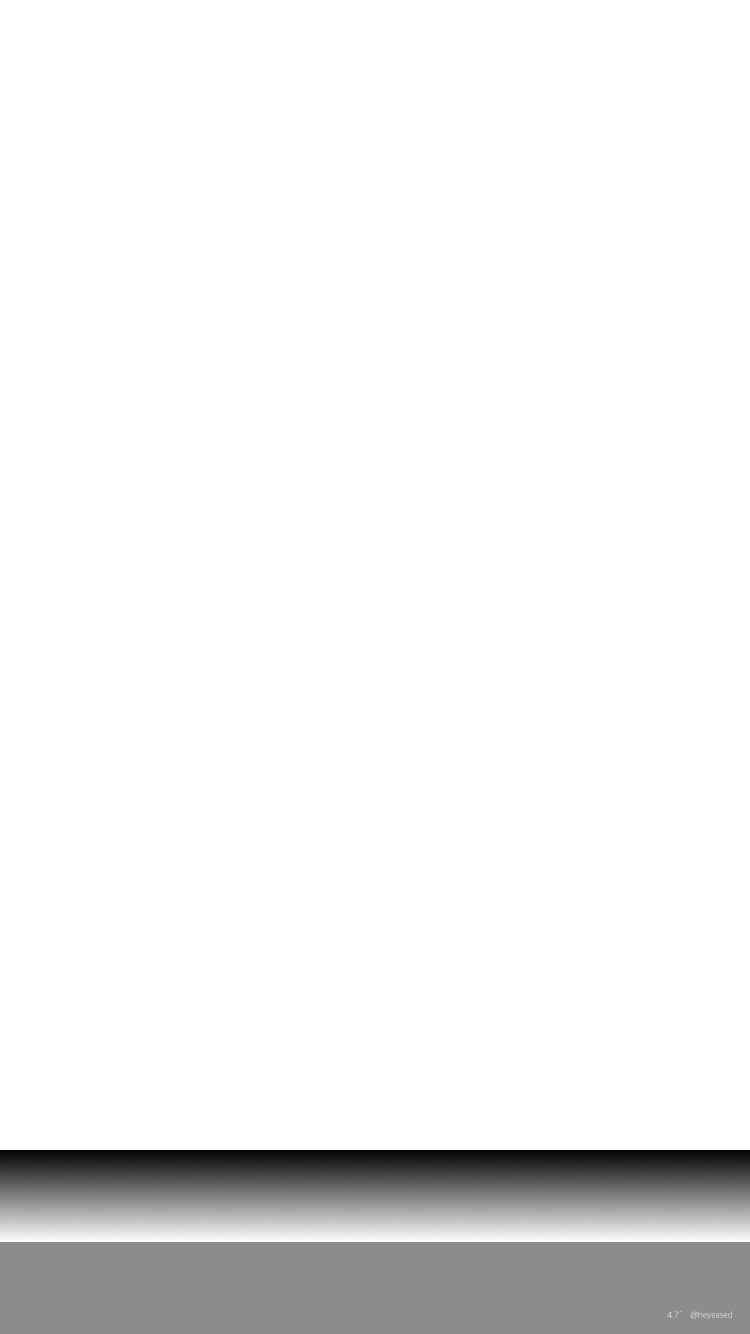 |
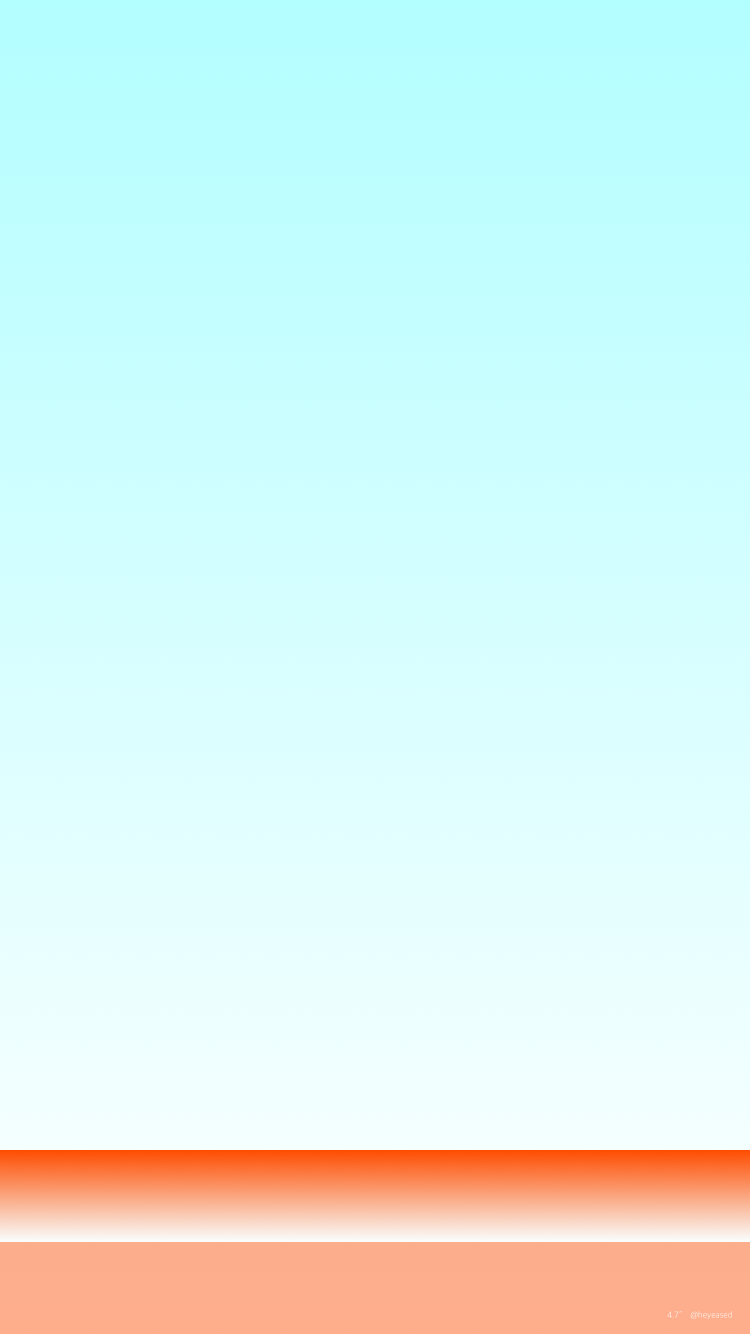 | 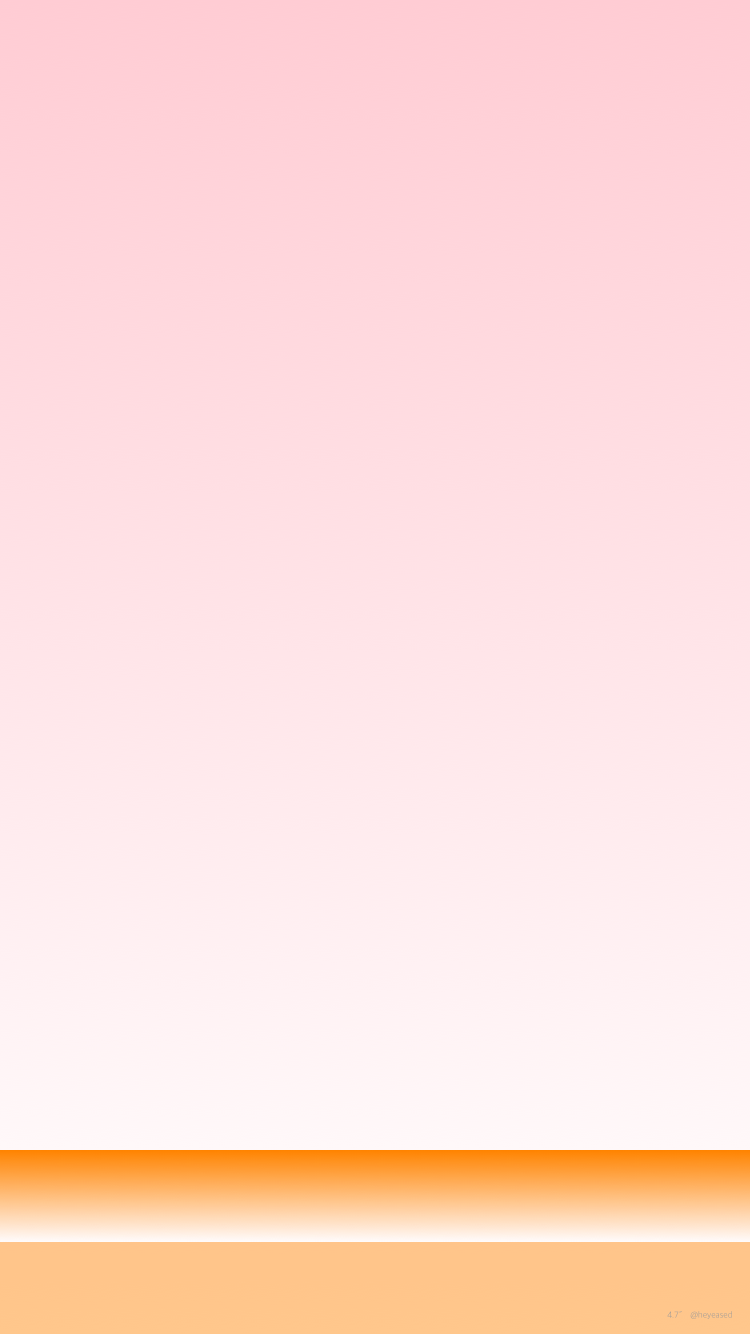 |
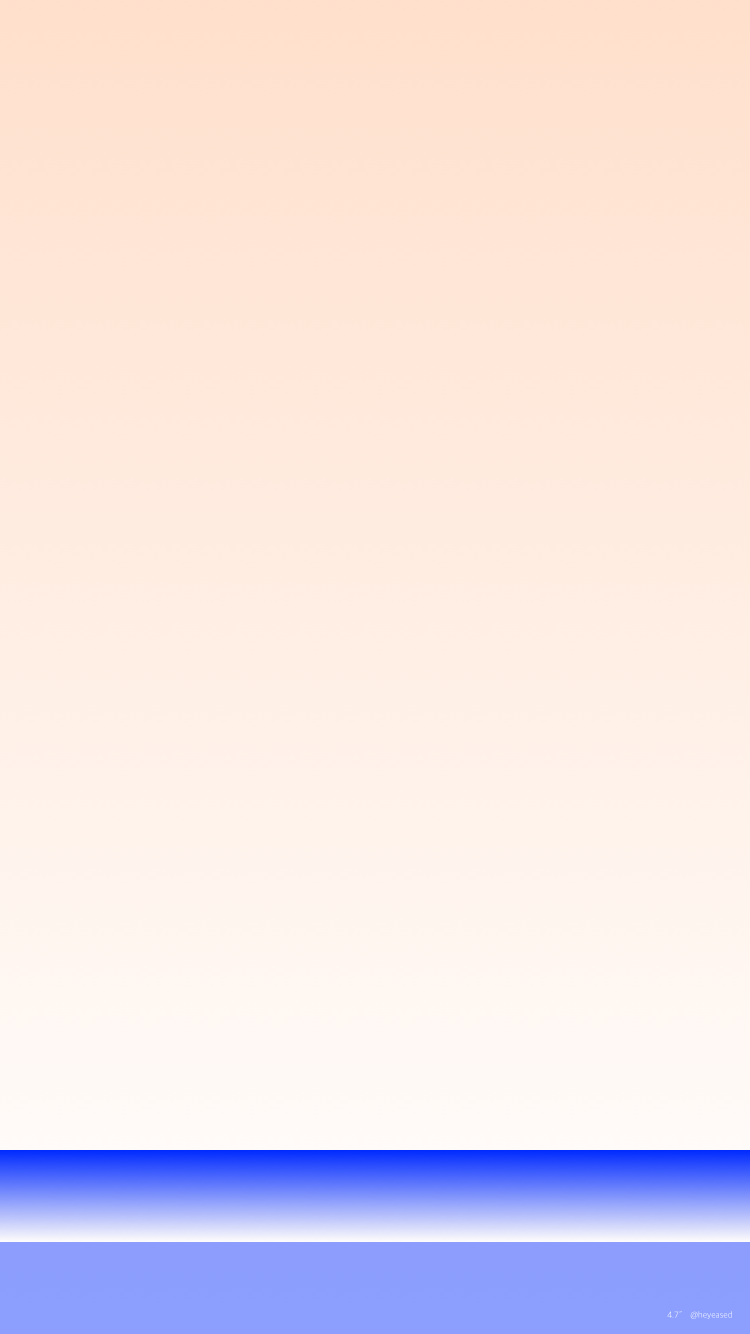 | 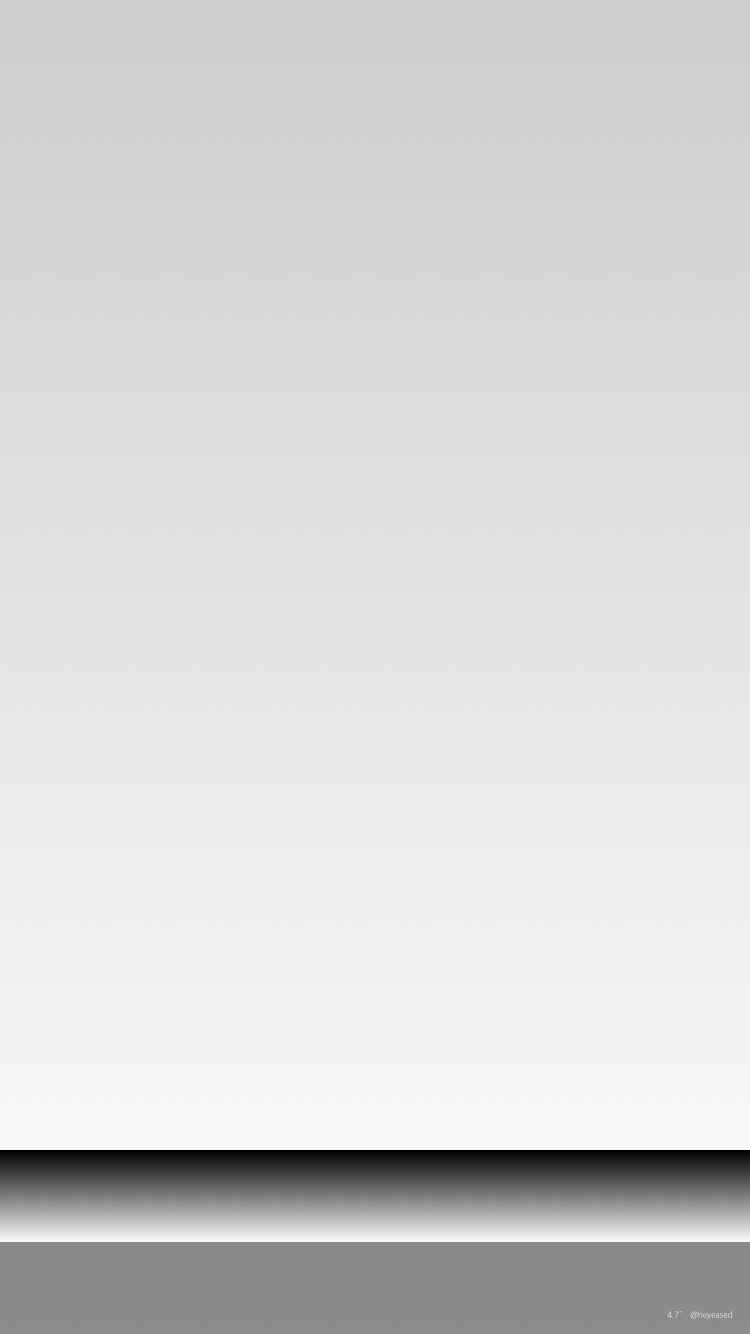 |
最后附上相关介绍方法步骤:
全白壁纸隐藏dock设置方法:
① 依次进入iPhone“设置”->“通用”->“辅助功能”->“增强对比度”,关闭“降低透明度”按钮。
② 设置壁纸时,不要去移动壁纸的位置。
③ 设置壁纸时,切换到“静止“即可。
全灰壁纸隐藏dock设置方法:
① 依次进入iPhone的“设置”->“通用”->“辅助功能”->“增强对比度”,关闭“降低透明度”按钮。
②设置壁纸时,切换到“透视”。
全黑壁纸隐藏dock设置方法:
①依次进入iPhone的“设置”->“通用”->“辅助功能”->“增强对比度”,关闭“降低透明度”按钮。
② 先尝试将壁纸选项调成“静止”,看看效果。
③ 如果不成功,在“透视”状态下试试看,有人在“透视”下成功。
④ 如果都不成功,可以再试试在设置壁纸时,两指不断拉伸放大壁纸(因为全黑你看不出变化),直到下方的选项从“透视”变为“静止”,再设置成“主屏幕”。
⑤ 黑色比较难搞,如果不成功,就按以上的方法重试几次即可。
今天为大家带来的主要是针对4.7英寸iPhone,适合iPhone6/6s、iPhone7、iPhone8的iOS 12隐藏dock栏壁纸、发光壁纸、炫彩DOCK栏壁纸大全,下一篇是针对5.5英寸大屏版iPhone的相关壁纸,敬请关注。

